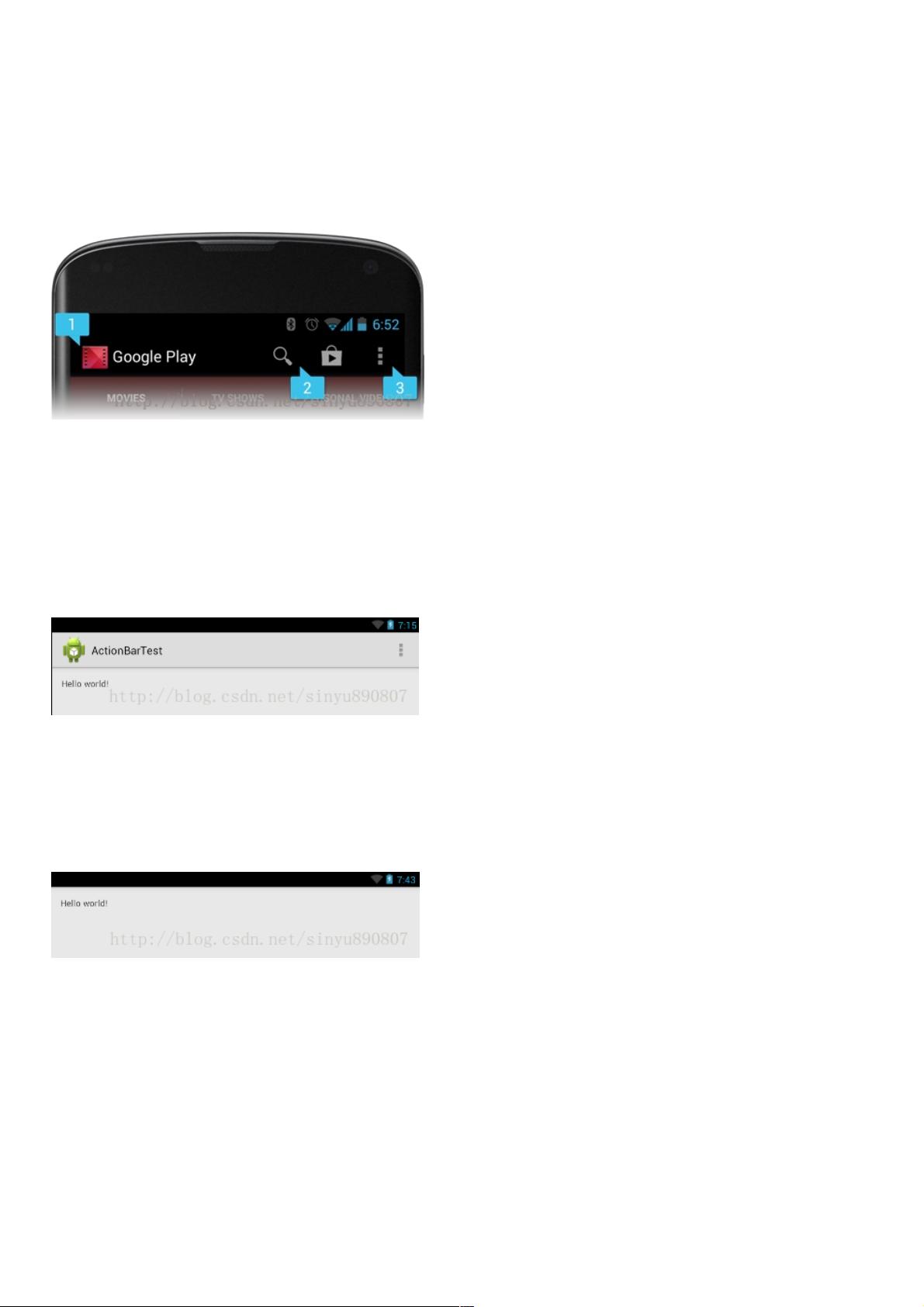Android ActionBar详解:官方最佳实践(上)
72 浏览量
更新于2024-08-28
收藏 317KB PDF 举报
"Android ActionBar完全解析,使用官方推荐的最佳导航栏,主要介绍如何在Android应用中实现和定制ActionBar,包括添加、移除、修改图标和标题,以及使用action按钮和overflow菜单。"
在Android开发中,ActionBar是一个至关重要的组件,它自Android 3.0(API级别11)开始引入,为应用程序提供了统一的导航和操作界面。这个组件位于屏幕顶部,可以清晰地显示当前活动的标识,并且提供了用户交互的多种方式,如主操作按钮、上下文相关的选项菜单等。ActionBar的设计目标是提升用户体验,确保用户在不同应用之间切换时能快速熟悉界面布局。
添加ActionBar非常直观,只需在AndroidManifest.xml文件中设置Application或Activity的主题为Theme.Holo或其子主题。对于新项目,Eclipse通常会自动将Application主题设置为Theme.Holo,因此默认情况下ActionBar会被显示。若要隐藏ActionBar,可以改变主题为Theme.Holo.NoActionBar,或者在Activity运行时通过代码调用`getActionBar().hide()`方法来动态隐藏。
修改ActionBar的外观也很简单。默认情况下,ActionBar的图标来自`<application>`或`<activity>`标签中的`icon`属性。若要自定义,可以使用`setLogo()`或`setIcon()`方法。同样,标题可以通过`setTitle()`方法进行更改。此外,ActionBar还可以包含一个可选的子标题,可以通过`setSubtitle()`方法设置。
在ActionBar中,action按钮([2])用于展示主要的操作,它们可以直接显示在界面上,但数量有限,以保持界面整洁。当操作过多时,可以使用overflow按钮([3])来收纳更多的选项。Overflow按钮通常显示一个下拉菜单,包含了那些不能直接显示在ActionBar上的操作。这些菜单项可以通过在XML布局文件中定义`<menu>`元素来创建,然后在Activity中使用`onCreateOptionsMenu()`方法进行填充和处理。
为了适配不同尺寸的屏幕,ActionBar支持动态调整其布局和行为。例如,它可以折叠成一个抽屉式菜单,或者在横屏模式下与其它组件合并。此外,开发者还可以使用`ActionBarDrawerToggle`来配合`DrawerLayout`,创建一个滑动抽屉式的导航菜单,提供更丰富的导航选项。
在Android 4.0及以上版本,开发者还可以利用ActionBar的扩展功能,如使用`ActionProvider`来创建自定义的行为,或者通过`ActionBar.Tab`实现多标签导航。`ActionBar`还支持通过`setDisplayOptions()`方法来控制各个部分的可见性,比如是否显示Home图标、是否显示应用的logo等。
Android的ActionBar是一个强大的工具,可以帮助开发者构建一致且易于使用的用户界面。理解并熟练运用ActionBar的各种特性,对于提升Android应用的专业性和用户体验至关重要。通过深入学习和实践,开发者可以充分利用这个组件,打造符合用户期待的现代Android应用。
2021-01-21 上传
2021-02-21 上传
点击了解资源详情
2014-04-08 上传
2020-08-23 上传
2018-10-19 上传
2014-03-24 上传
2021-04-19 上传
点击了解资源详情
weixin_38596413
- 粉丝: 6
- 资源: 956
最新资源
- pandas_func-0.1.tar.gz
- HMtools:水文模拟的一些工具
- 愤怒:针对JVM语言的新构建工具
- MyFirstApp
- EdgeLedger-website:响应式博客网站,是有关Udemy课程的一部分。 (HTML,CSS,JavaScript,Lightbox2,jQuery)
- pandas_gdc_agent-0.0.3.tar.gz
- Input Templates for Chrome-crx插件
- 记事本
- TTKOCR:OCR识别图片以及PDF中的文字,基于Windows和Linux的Qt
- inactivo-开源
- TICQLib-开源
- 实用的Python编程(@dabeaz的课程)-Python开发
- pandas_gdc_agent-0.0.2.tar.gz
- CatalystOne.93z8ql9mvz.gaVW3jf
- featran:一个用于数据科学和机器学习的Scala功能转换库
- Scribo Pronto-crx插件